Аннотация: Понятие операционной системы. Виртуальные машины. Операционная система, среда и операционная оболочка. Эволюция операционных систем. Назначение, состав и функции ОС.
Архитектура операционной системы. Классификация операционных систем. Эффективность и требования, предъявляемые к ОС. Совместимость и множественные прикладные среды. Виртуальные машины как современный подход к реализации множественных прикладных сред.
Эффекты виртуализации.
1.1. Понятие операционной системы. Виртуальные машины
Современный компьютер – сложнейшая аппаратно-программная система. Написание программ для компьютера, их отладка и последующее выполнение представляет собой сложную трудоемкую задачу. Основная причина этого – огромная разница между тем, что удобно для людей, и тем, что удобно для компьютеров.
Компьютер понимает только свой, машинный язык (назовем его Я0), а для человека наиболее удобен разговорный или хотя бы язык описания алгоритмов – алгоритмический язык . Проблему можно решить двумя способами. Оба способа связаны с разработкой команд, которые были бы более удобны для человека, чем встроенные машинные команды компьютера. Эти новые команды в совокупности формируют некоторый язык, который назовем Я1.
Winderton / Операционные системы. Основы программирования.
Упомянутые два способа решения проблемы различаются тем, каким образом компьютер будет выполнять программы, написанные на языке Я1. Первый способ – замена каждой команды языка Я1 на эквивалентный набор команд в языке Я0. В этом случае компьютер выполняет новую программу, написанную на языке Я0, вместо программы, написанной на языке Я1. Эта технология называется трансляцией.
Второй способ – написание программы на языке Я0, которая берет программы, написанные на языке Я1, в качестве входных данных, рассматривает каждую команду по очереди и сразу выполняет эквивалентный набор команд языка Я0. Эта технология не требует составления новой программы на Я0. Она называется интерпретацией, а программа , которая осуществляет интерпретацию, называется интерпретатором.
В подобной ситуации проще представить себе существование гипотетического компьютера или виртуальной машины, для которой машинным языком является язык Я1, чем думать о трансляции и интерпретации. Назовем такую виртуальную машину М1, а виртуальную машину с языком Я0 – М0. Для виртуальных машин можно будет писать программы, как будто они (машины) действительно существуют.
Очевидно, можно пойти дальше – создать еще набор команд, который в большей степени ориентирован на человека и в меньшей степени на компьютер , чем Я1. Этот набор формирует язык Я2 и, соответственно, виртуальную машину М2. Так можно продолжать до тех пор, пока не дойдем до подходящего нам языка уровня n.
Большинство современных компьютеров состоит из двух и более уровней. Уровень 0 – аппаратное обеспечение машины. Электронные схемы этого уровня выполняют программы, написанные на языке уровня 1. Следующий уровень – микроархитектурный уровень.
На этом уровне можно видеть совокупности 8 или 32 (иногда и больше) регистров, которые формируют локальную память и АЛУ ( арифметико-логическое устройство ). Регистры вместе с АЛУ формируют тракт данных, по которому поступают данные. Основная операция этого тракта заключается в следующем. Выбирается один или два регистра, АЛУ производит над ними какую-то операцию, а результат помещается в один из этих регистров. На некоторых машинах работа тракта контролируется особой программой, которая называется микропрограммой. В других машинах такой контроль выполняется аппаратным обеспечением.
Что такое операционная система и как она работает
Следующий (второй) уровень составляет уровень архитектуры системы команд. Команды используют регистры и другие возможности аппаратуры. Команды формируют уровень ISA ( Instruction Set Architecture ), называемый машинным языком. Обычно машинный язык содержит от 50 до 300 команд, служащих преимущественно для перемещения данных по компьютеру, выполнения арифметических операций и сравнения величин.
Следующий (третий) уровень обычно – гибридный. Большинство команд в его языке есть также и на уровне архитектуры системы команд. У этого уровня есть некоторые дополнительные особенности: набор новых команд, другая организация памяти , способность выполнять две и более программы одновременно и некоторые другие. С течением времени набор таких команд существенно расширился. В нем появились так называемые макросы операционной системы или вызовы супервизора, называемые теперь системными вызовами.
Новые средства, появившиеся на третьем уровне, выполняются интерпретатором, который работает на втором уровне. Этот интерпретатор был когда-то назван операционной системой. Команды третьего уровня, идентичные командам второго уровня, выполняются микропрограммой или аппаратным обеспечением, но не операционной системой. Иными словами, одна часть команд третьего уровня интерпретируется операционной системой, а другая часть – микропрограммой. Вот почему этот уровень операционной системы считается гибридным.
Операционная система была создана для того, чтобы автоматизировать работу оператора и скрыть от пользователя сложности общения с аппаратурой, предоставив ему более удобную систему команд. Нижние три уровня (с нулевого по второй) конструируются не для того, чтобы с ними работал обычный программист. Они изначально предназначены для работы интерпретаторов и трансляторов, поддерживающих более высокие уровни. Эти трансляторы и интерпретаторы составляются системными программистами, которые специализируются на разработке и построении новых виртуальных машин.
Над операционной системой (ОС) расположены остальные системные программы . Здесь находятся интерпретатор команд ( оболочка ), компиляторы, редакторы и т.д. Подобные программы не являются частью ОС (иногда оболочку пользователи считают операционной системой). Под операционной системой обычно понимается то программное обеспечение , которое запускается в режиме ядра или, как еще его называют, режиме супервизора. Она защищена от вмешательства пользователя с помощью специальных аппаратных средств.
Четвертый уровень представляет собой символическую форму одного из языков низкого уровня (обычно ассемблер ). На этом уровне можно писать программы в приемлемой для человека форме. Эти программы сначала транслируются на язык уровня 1, 2 или 3, а затем интерпретируются соответствующей виртуальной или фактически существующей (физической) машиной.
Уровни с пятого и выше предназначены для прикладных программистов, решающих конкретные задачи на языках высокого уровня (C, C++, C#, VBA и др.). Компиляторы и редакторы этих уровней запускаются в пользовательском режиме. На еще более высоких уровнях располагаются прикладные программы пользователей.
Большинство пользователей компьютеров имеют опыт общения с операционной системой, по крайней мере, в той степени, чтобы эффективно выполнять свои текущие задачи. Однако они испытывают затруднения при попытке дать определение операционной системе. В известной степени проблема связана с тем, что операционные системы выполняют две основные, но практически не связанные между собой функции: расширение возможностей компьютера и управление его ресурсами.
С точки зрения пользователя ОС выполняет функцию расширенной машины или виртуальной машины, в которой легче программировать и легче работать, чем непосредственно с аппаратным обеспечением, составляющим реальный компьютер . Операционная система не только устраняет необходимость работы непосредственно с дисками и предоставляет простой, ориентированный на работу с файлами интерфейс , но и скрывает множество неприятной работы с прерываниями, счетчиками времени, организацией памяти и другими компонентами низкого уровня.
Однако концепция, рассматривающая операционную систему прежде всего как удобный интерфейс пользователя, – это взгляд сверху вниз. Альтернативный взгляд, снизу вверх, дает представление об операционной системе как о механизме, присутствующем в компьютере для управления всеми компонентами этой сложнейшей системы. В соответствии с этим подходом работа операционной системы заключается в обеспечении организованного и контролируемого распределения процессоров, памяти, дисков, принтеров, устройств ввода-вывода, датчиков времени и т.п. между различными программами, конкурирующими за право их использовать.
1.2. Операционная система, среда и операционная оболочка
Операционные системы (ОС) в современном их понимании (их назначении и сущности) появились значительно позже первых компьютеров (правда, по всей видимости, и исчезнут в этой сущности в компьютерах будущего). Почему и когда появились ОС?
Считается 1 По другим сведениям, первый компьютер был создан в Англии в 1943 году для расшифровки кодов немецких подводных лодок., что первая цифровая вычислительная машина ENIAC (Electronic Numerical Integrator and Computer ) была создана в 1946 году по проекту «Проект РХ» Министерства обороны США. На реализацию проекта затрачено 500 тыс. долларов. Компьютер содержал 18000 электронных ламп, массу всякой электроники, включал в себя 12 десятиразрядных сумматоров, а для ускорения некоторых арифметических операций имел умножитель и «делитель-извлекатель» квадратного корня. Программирование сводилось к связыванию различных блоков проводами. Конечно, никакого программного обеспечения и тем более операционных систем тогда еще не существовало [10, 13].
Интенсивное создание различных моделей ЭВМ относится к началу 50-х годов прошлого века. В эти годы одни и те же группы людей участвовали и в проектировании, и в создании, и в программировании, и в эксплуатации ЭВМ. Программирование осуществлялось исключительно на машинном языке (а затем на ассемблере), не было никакого системного программного обеспечения, кроме библиотек математических и служебных подпрограмм. Операционные системы еще не появились, а все задачи организации вычислительного процесса решались вручную каждым программистом с примитивного пульта управления ЭВМ.
С появлением полупроводниковых элементов вычислительные возможности компьютеров существенно выросли. Наряду с этим заметно прогрессировали достижения в области автоматизации программирования и организации вычислительных работ . Появились алгоритмические языки ( алгол , фортран, кобол) и системное программное обеспечение (трансляторы, редакторы связи, загрузчики и др.). Выполнение программ усложнилось и включало в себя следующие основные действия:
- загрузка нужного транслятора (установка нужных МЛ и др.);
- запуск транслятора и получение программы в машинных кодах;
- связывание программы с библиотечными подпрограммами;
- загрузка программы в оперативную память;
- запуск программы;
- вывод результатов работы программы на печатающее или другое периферийное устройство.
Для организации эффективной загрузки всех средств компьютера в штаты вычислительных центров ввели должности специально обученных операторов, профессионально выполнявших работу по организации вычислительного процесса для всех пользователей этого центра. Однако, как бы ни был подготовлен оператор, ему тяжело состязаться в производительности с работой устройств компьютера. И поэтому большую часть времени дорогостоящий процессор простаивал, а следовательно, использование компьютеров не было эффективным.
С целью исключения простоев были предприняты попытки разработки специальных программ – мониторов, прообразов первых операционных систем, которые осуществляли автоматический переход от задания к заданию. Считается, что первую операционную систему создала в 1952 году для своих компьютеров IBM -701 исследовательская лаборатория фирмы General Motors [9]. В 1955 году эта фирма и North American Aviation совместно разработали ОС для компьютера IBM -704.
В конце 50-х годов прошлого века ведущие фирмы изготовители поставляли операционные системы со следующими характеристиками:
- пакетная обработка одного потока задач;
- наличие стандартных программ ввода-вывода;
- возможности автоматического перехода от программы к программе;
- средства восстановления после ошибок, обеспечивающие автоматическую «очистку» компьютера в случае аварийного завершения очередной задачи и позволяющие запускать следующую задачу при минимальном вмешательстве оператора;
- языки управления заданиями , предоставляющие пользователям возможность описывать свои задания и ресурсы, требуемые для их выполнения.
Пакет представляет собой набор (колоду) перфокарт, организованную специальным образом (задание, программы, данные). Для ускорения работы он мог переноситься на магнитную ленту или диск . Это позволяло сократить простои дорогой аппаратуры. Надо сказать, что в настоящее время в связи с прогрессом микроэлектронных технологий и методологий программирования значительно снизилась стоимость аппаратных и программных средств компьютерной техники. Поэтому сейчас основное внимание уделяется тому, чтобы сделать работу пользователей и программистов более эффективной, поскольку затраты труда квалифицированных специалистов сейчас представляют собой гораздо большую долю общей стоимости вычислительных систем, чем аппаратные и программные средства компьютеров.
Расположение операционной системы в иерархической структуре программного и аппаратного обеспечения компьютера можно представить, как показано на рис. 1.1.
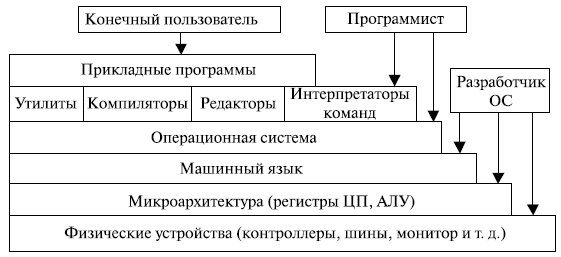
Рис. 1.1. Иерархическая структура программно-аппаратных средств компьютера
Самый нижний уровень содержит различные устройства компьютера, состоящие из микросхем, проводников, источников питания, электронно-лучевых трубок и т.п. Этот уровень можно разделить на подуровни, например контроллеры устройств , а затем сами устройства. Возможно деление и на большее число уровней. Выше расположен микроархитектурный уровень, на котором физические устройства рассматриваются как отдельные функциональные единицы.
На микроархитектурном уровне находятся внутренние регистры центрального процессора (их может быть несколько) и арифметико-логические устройства со средствами управления ими. На этом уровне реализуется выполнение машинных команд. В процессе выполнения команд используются регистры процессора и устройств, а также другие возможности аппаратуры. Команды, видимые для работающего на ассемблере программиста, формируют уровень ISA ( Instruction Set Architecture – архитектура системы команд), часто называемый машинным языком.
Операционная система предназначена для того, чтобы скрыть все эти сложности. Конечный пользователь обычно не интересуется деталями устройства аппаратного обеспечения компьютера. Компьютер ему видится как набор приложений. Приложение может быть написано программистом на каком-либо языке программирования.
Для упрощения этой работы программист использует набор системных программ, некоторые из которых называются утилитами. С их помощью реализуются часто используемые функции, которые помогают работать с файлами, управлять устройствами ввода-вывода и т.п. Программист применяет эти средства при разработке программ, а приложения во время выполнения обращаются к утилитам для выполнения определенных функций. Наиболее важной из системных программ является операционная система , которая освобождает программиста от необходимости глубокого знания устройства компьютера и представляет ему удобный интерфейс для его использования. Операционная система выступает в роли посредника, облегчая программисту, пользователям и программным приложениям доступ к различным службам и возможностям компьютера [10].
Таким образом, операционная система – это набор программ, контролирующих работу прикладных программ и системных приложений и исполняющих роль интерфейса между пользователями, программистами, прикладными программами, системными приложениями и аппаратным обеспечением компьютера.
Образно можно сказать, что аппаратура компьютера предоставляет «сырую» вычислительную мощность , а задача операционной системы заключается в том, чтобы сделать использование этой вычислительной мощности доступным и по возможности удобным для пользователя. Программист может не знать детали управления конкретными ресурсами (например, диском) компьютера и должен обращаться к операционной системе с соответствующими вызовами, чтобы получить от нее необходимые сервисы и функции. Этот набор сервисов и функций и представляет собой операционную среду, в которой выполняются прикладные программы.
Таким образом, операционная среда – это программная среда, образуемая операционной системой, определяющая интерфейс прикладного программирования ( API ) как множество системных функций и сервисов (системных вызовов), которые предоставляются прикладным программам. Операционная среда может включать несколько интерфейсов прикладного программирования. Кроме основной операционной среды, называемой естественной ( native ), могут быть организованы путем эмуляции (моделирования) дополнительные программные среды, позволяющие выполнять приложения, которые рассчитаны на другие операционные системы и даже другие компьютеры.
Еще одно важное понятие, связанное с операционной системой, относится к реализации пользовательских интерфейсов. Как правило, любая операционная система обеспечивает удобную работу пользователя за счет средств пользовательского интерфейса. Эти средства могут быть неотъемлемой частью операционной среды (например, графический интерфейс Windows или текстовый интерфейс командной строки MS DOS ), а могут быть реализованы отдельной системной программой – оболочкой операционной системы (например, Norton Commander для MS DOS ). В общем случае под оболочкой операционной системы понимается часть операционной среды, определяющая интерфейс пользователя, его реализацию (текстовый, графический и т.п.), командные и сервисные возможности пользователя по управлению прикладными программами и компьютером.
Перейдем к рассмотрению эволюции операционных систем.
Источник: intuit.ru
Операционная система

2. Операционная система – это самая главная программа
Операционная система – комплекс
программ, обеспечивающих
взаимодействие всех аппаратных
и программных частей
компьютера между собой и
взаимодействие пользователя и
компьютера.
3. Структура операционной системы:
Ядро – переводит команды с языка
программ на язык «машинных кодов»,
понятный компьютеру.
Драйверы – программы, управляющие
устройствами.
Интерфейс – оболочка, с помощью которой
пользователь общается с компьютером.
4. Командный процессор (интерпретатор)
В состав операционной системы входит
специальная программа — командный
процессор, которая запрашивает у
пользователя команды и выполняет их.
Пользователь может дать, например, команду
выполнения какой-либо операции над файлами
(копирование, удаление, переименование),
команду вывода документа на печать и т. д.
Операционная система должна эти команды
выполнить.
5. Драйверы
К магистрали компьютера подключаются
различные устройства (дисководы, монитор,
клавиатура, мышь, принтер и др.). В состав
операционной системы входят драйверы
устройств — специальные программы, которые
обеспечивают управление работой устройств и
согласование информационного обмена с
другими устройствами. Любому устройству
соответствует свой драйвер.
6. Графический пользовательский интерфейс
Для упрощения работы пользователя в состав
современных операционных систем, и в
частности в состав Windows, входят
программные модули, создающие графический
пользовательский интерфейс. В операционных
системах с графическим интерфейсом
пользователь может вводить команды
посредством мыши, тогда как в режиме
командной строки необходимо вводить
команды с помощью клавиатуры.
7. Утилиты
Операционная система содержит также
сервисные программы, или утилиты.
Такие программы позволяют
обслуживать диски (проверять,
сжимать, дефрагментировать и т. д.),
выполнять операции с файлами
(архивировать и т. д.), работать в
компьютерных сетях и т. д.
8. Справочная система
Для удобства пользователя в
операционной системе обычно имеется
и справочная система. Она
предназначена для оперативного
получения необходимой информации о
функционировании как операционной
системы в целом, так и о работе ее
отдельных модулей.
9. Запуск компьютера
После включения компьютера процессор начинает
считывать и выполнять микрокоманды, которые
хранятся в микросхеме BIOS. Прежде всего начинает
выполнятся программа тестирования POST, которая
проверяет работоспособность основных устройств
компьютера. В случае неисправности выдаются
определенные
звуковые
сигналы,
а
после
инициализации видеоадаптера процесс тестирования
отображается на экране монитора.
Затем BIOS начитает поиск программы-загрузчика
операционной
системы.
Программа-загрузчик
помещается в ОЗУ и начинается процесс загрузки
файлов операционной системы.
10. Загрузка операционной системы
Файлы операционной системы хранятся во
внешней, долговременной памяти (на жестком
диске, на CD …). Однако программы могут
выполнятся, только если они находятся в ОЗУ,
поэтому файлы ОС необходимо загрузить в
оперативную память.
Диск, на котором находятся файлы
операционной системы и с которого
происходит загрузка, называют системным.
11. Загрузка операционной системы
После окончания загрузки операционной
системы управление передается командному
процессору. В случае использования
интерфейса командной строки на экране
появляется приглашение системы для ввода
команд, в противном случае загружается
графический интерфейс операционной
системы. В случае загрузки графического
интерфейса операционной системы команды
могут вводиться с помощью мыши.
12.
Среди всех системных программ, с которыми приходится
иметь дело пользователям компьютеров, особое место
занимают операционные системы.
Операционная система — это программа, которая
запускается сразу после включения компьютера и
позволяет пользователю управлять компьютером.
13.
Операционная
система
(ОС)
управляет
компьютером,
запускает программы, обеспечивает защиту данных, выполняет
различные сервисные функции по запросам пользователя и
программ. Каждая программа пользуется услугами ОС, а потому
может работать только под управлением той ОС, которая
обеспечивает для нее услуги. Таким образом, выбор ОС очень
важен, так как он определяет, с какими программами Вы
сможете работать на своем компьютере. От выбора ОС зависит
также производительность Вашей работы, степень защиты
данных, необходимые аппаратные средства и т. д.
14.
Однако, выбор операционной системы также зависит от
технических характеристик (конфигурации) компьютера. Чем более
современнее операционная система, тем она не только предоставляет
больше возможностей и более наглядна, но также тем больше она
предъявляет требований к компьютеру (тактовая частота процессора,
оперативная и дисковая память, наличие и разрядность
дополнительных карт и устройств). С тем, что такое операционные
системы и их особенностями в целом, мы разобрались, теперь самое
время приступить к более детальному, конкретному рассмотрению
многообразия ОС, которое обычно начинается с рассмотрения краткой
истории появления и развития.
15. Графические оболочки
Когда встал вопрос об использовании IВМ РС в
качестве домашнего компьютера, возникла
острая необходимость в графической
операционной системе, которая наглядно
выводит информацию на экран и которой
можно управлять с помощью мыши.
Работы над графической операционной системой
для IВМ РС в компании Microsoft начались еще
в 1981 г. Были сделаны несколько графических
оболочек Windows 1.0, Windows 2.0, Windows
3.0, Windows 3.1, , Windows 3.11. ……
16. Особенности Windows
Многозадачность.
Единый программный интерфейс.
Единый интерфейс пользователя.
Графический интерфейс
пользователя.
Единый аппаратно-программный
интерфейс.
17. Вопросы:
Операционная система
Microsoft Windows XP
18. Операционная система Microsoft Windows XP
19
Загрузка ОС
ПЗУ
Power
Процессор
Жесткий
диск
Оперативная память
Т
Е
С
Т
19. Загрузка ОС
20
Типы прикладных программ
Программы общего
назначения
Популярные
профессиональные
программы
Специализированные
программы
Обучение,
развлечение
20. Типы прикладных программ
21
Основы работы
Рабочий стол
Windows
Окна
приложений
Приемы
работы с
текстом
Обмен
данными
Электронные
документы
Правила
ведение
диалога
21. Основы работы
22
Рабочий стол
Поверхность
рабочего стола
Область
уведомления
Значки
Панель задач
Кнопка
«Пуск»
Время
и дата
22. Рабочий стол
23
Виды курсора
Основной
режим
Ввод и
выделение
текста
Фоновый
режим
Построение и
выделение
графики
Система
недоступна
Изменение
вертикальных
размеров
Операция
невозможна
Перемещение
23. Виды курсора
24
Запуск программ
3
4
2
1
24. Запуск программ
25. Элементы окна программы
26
Кнопки окна
Закрыть окно
Развернуть
окно на весь экран
Восстановить
прежний размер
окна
Свернуть окно
Развернуть, Восстановить или Свернуть окно
26. Кнопки окна
27
Расположение окна и его размеры
Перемещение
Изменение размера
(курсор — на заголовке)
(курсор — на рамке)
Вид курсора
Изменяется
Ширина окна
Высота окна
Ширина и
высота окна
27. Расположение окна и его размеры
28
Правила набора текста
СЛЕДИТЕ ЗА
ТЕКСТОВЫМ КУРСОРОМ
ДВОЙНОМУ ПРОБЕЛУ – НЕТ!
En
Ru
а
А
НОВЫЙ АБЗАЦ = ENTER
+
А
SHIFT
Caps Lock
Следите за
индикатором
28. Правила набора текста
29
Редактирование текста
Переключение между
режимами «вставка» и
«замена»
Удаление символов
КРОТ
BS
Insert
Вставка и удаление абзаца
РОТ
Delete
КОТ
Далее будет рассмотрено
бизнес-планирование. Основы
бизнес-планирования – это…
ENTER
BS ( )
Далее будет рассмотрено
бизнес-планирование.
Основы бизнес –
планирования — это…
29. Редактирование текста
30
Сохранение документа
1
Файл/Сохранить
2
3
Ввести имя
документа
Нажать
кнопку
«Сохранить»
30. Сохранение документа
31
Выход из программы
Меню Файл,
команда Выход
Кнопка Закрыть
Системное меню,
команда Закрыть
ALT+F4
31. Выход из программы
32
Открытие документа
1
Файл/Открыть
2
3
Щелкнуть
по имени
нужного
документа
Нажать
кнопку
«Открыть»
32. Открытие документа
33
Перемещение по тексту
Мышь
Клавиатура
перемещается экран
перемещается текстовый
курсор
на строчку вверх
на строчку вверх
Весь текст
Экран
на экран вверх
Для редактирования
и
просмотра
документа
используется
два
взаимосвязанных
приема перемещения
по тексту :
Бегунок
плавное
перемещение
Показывает:
положение
экрана
примерный
объем текста
на экран вниз
на строчку вниз
на
символ
влево
на строчку
вниз
в начало
Page
Home
Up
строки
в конец
строки
End
Page
Down
на
символ
вправо
на экран
вверх
на экран
вниз
33. Перемещение по тексту
34
Выделение текста
Слово
– двойной щелчок
Весь текст – Правка Выделить все
Интервал
– протяжка или SHIFT
Если курсор на полосе выделения
Строка
– простой щелчок
Абзац
– двойной щелчок
34. Выделение текста
35
Форматирование текста
35. Форматирование текста
36
Диалоговые окна
Сообщение
программы
Выделенная
кнопка
– ENTER
Перемещение – TAB,
стрелки
управления
курсором
Установка
параметров
– ПРОБЕЛ
Отмена
– ESC
36. Диалоговые окна
37
Работа с меню
F10
Блеклый пункт
Горячие клавиши
Точка
Треугольник
Многоточие
Галочка
ESC
37. Работа с меню
38
Элементы диалоговых окон
Список
Вкладка
Счетчик
Раскрывающийся список
Флажок
Переключатель
Текстовое поле
Бегунок
38. Элементы диалоговых окон
39
Расположение окон
Контекстное меню
Панели задач
39. Расположение окон
40
Как и где хранятся данные
Программа
«Проводник»
Просмотр
данных
Запуск
программ,
открытие
документов
Диски,
папки,
файлы
40. Как и где хранятся данные
41
Диски, папки, файлы
D:Счета2003Счет № 23
41. Диски, папки, файлы
42. Форматы и типы файлов
43
Группы файлов
Программы
Исполняемые
Документы
Служебные
43. Группы файлов
44
Проводник
Адресная
строка
Панель
«Папки»
Текущая
папка
Содержимое
текущей
папки
Линия
разбиения
44. Проводник
45
Структура папок
Структура
диска С:
свёрнута (+)
Структура
диска D:
развёрнута (-)
Папка 2001
не содержит
вложенных
папок
Папка 2002
является
текущей
45. Структура папок
46
Навигация
Открывались папки:
1
2
3
46. Навигация
47
Формы просмотра
Список
Значки
Таблица
Плитка
Диафильм
Эскизы страниц
47. Формы просмотра
48
Упорядочивание
48. Упорядочивание
49
Сохранение и открытие
49. Сохранение и открытие
50
Использование буфера обмена
1
ОЗУ
3
Буфер обмена
или
2
4
6
5
или
Специальная
вставка
50. Использование буфера обмена
51
Задачи для папок и файлов
51. Задачи для папок и файлов
52
Создание папки
Открыть
папку
Создать
папку
1
3
Дать
папке
имя
Ни один элемент
не выделен
4
Нажать
ENTER
5
2
Ни один
объект не
выделен
52. Создание папки
53
Копирование и перемещение
Открыть
папку-источник
1
Выбрать
задачу
2
3
Выделить
нужные
объекты
Указать
папку-приемник
(можно создать
новую папку)
4
5
Завершить
операцию
53. Копирование и перемещение
54
Удаление и восстановление
SHIFT + DELETE
Файл/
Очистить
корзину
54. Удаление и восстановление
55
Ярлыки
1. Выделить объект, для
которого надо создать
ярлык
2. Создать ярлык
3. Переместить
созданный
ярлык в
нужную папку
55. Ярлыки
56
Использование ресурсов сети
Использование
ресурсов сети
Доступ к Вашим ресурсам
Локальный
ресурс
Общий ресурс
(можно задать
пароль)
56. Использование ресурсов сети
57
Сервисные программы
Как избежать
потери данных
Как увеличить
быстродействие
Архивация
данных
Проверка дисков
и данных
Дефрагментация
Архивация
данных
Как увеличить
место на диске
Очистка дисков
Сжатие
57. Сервисные программы
58
Вирусы и антивирусы
Съемные носители
ВИРУСЫ
Локальная сеть
Интернет
АНТИВИРУС
58. Вирусы и антивирусы
59
Центр справки и поддержки
Разделы
Указатель
Поиск
Поддержка
через Интернет
Автономно
59. Центр справки и поддержки
60
Справка приложений
60. Справка приложений
61
Оперативная помощь
1
3
2
F1
61. Оперативная помощь
62
Настройка рабочего пространства
Учетные записи
пользователей
Изменение свойств
папок
Настройка
Рабочего
стола
Настройка
меню
«Пуск»
Настройка
Панели
задач
Установка и удаление
программ
62. Настройка рабочего пространства
63
Меню «Пуск»
Элементы меню «Пуск»
Закрепленные
программы
Часто
используемые
программы
Список
документов,
которые
недавно
открывались
Фиксированный
список
программ
63. Меню «Пуск»
64
Панель задач
Область
уведомления
Панель Быстрый запуск
Свернуть
все окна
Языковая
панель
Панель
пользователя
Панель задач
не закреплена
Группа
Доступ
к списку
скрытых
элементов
64. Панель задач
65
Настройка Рабочего стола
Внешний вид окон
и других элементов
Фон
Разрешение
экрана
Элементы
Рабочего
стола
Заставка
Энергосбережение
Звук
65. Настройка Рабочего стола
НЕДОПУСТИМЫЕ СИМВОЛЫ В ИМЕНИ
ФАЙЛА WINDOWS
66
Недопустимые символы в имени файла могут помешать вам
создать файл с именем, в котором содержатся такие символы.
Все дело в том, что в Windows в названиях системных файлов
могут использоваться те самые недопустимые символы в имени файла.
И как правило, у них есть определенное значение для системы. И если
вы будете использовать недопустимые символы в имени файла, то это
может привести к ошибкам Windows. И чтобы этого не случилось,
пользователю запрещено прописывать следующие недопустимые
символы в имени файла:
1)
2)
3)
4)
5)
/
:
*
?
6)
7)
8)
9)
“
>
|
66. НЕДОПУСТИМЫЕ СИМВОЛЫ В ИМЕНИ ФАЙЛА WINDOWS
67
Какой может быть длина имени файла?
Максимальная длина собственного имени
файла (FAT32, NTFS) = 255 символов
Максимальная длина имени объекта,
включая родительские каталоги и
разделители backslash (FAT32, NTFS) =
15422 символов
Максимальный уровень вложенности
(FAT32, NTFS) = 7708 каталогов
Источник: ppt-online.org
IX Международная студенческая научная конференция Студенческий научный форум — 2017


Операцио́нная систе́ма, сокращенно ОС, в переводе с английского operating system[1].
По своей сути это комплекс взаимосвязанных системных программ, назначение которого — организация взаимодействия пользователя с компьютером и выполнение всех других программ. Проще говоря, ОС требуется для того, чтобы управлять данными и осуществлять основные операции по работе с программами, он управляет памятью, процессами, и всем программным и аппаратным обеспечением. Можно сказать, что именно ОС является переходным мостиком, между человеком и компьютером.
У любой операционной системы есть свои достоинства и недостатки. Современные ОС имеют сложную структуру, каждый элемент которой выполняет определенные функции по управлению компьютером.
При выборе системы пользователь должен смотреть на возможности ОС, основные из которых: память, многозадачность, взаимодействие и синхронизация, именование и расположение ресурсов и конечно безопасность.
Операционные системы бывают однозадачные и многозадачные.В то время как в однозадачных ОС в каждый момент выполняется только одна задача(причем она получает все ресурсы компьютера), многозадачные ОС способны одновременно выполнять несколько задач(ОС распределяет кванты времени процессора между задачами).
Так же ОС делятся на однопользовательские и многопользовательские.
Основным различием является то, что в многопользовательских ОС каждый пользователь настраивает интерфейс для себя.
Основываясь на выборе большинства пользователей ОС, самыми популярными являются:
Windows; MacOS; Linux; [2] [3] [4]
Теперь о каждом из них поговорим поподробнее:
Чаще всего для работы используют персональные компьютеры под управлением windows.Windows – это операционная система для персональных компьютеров, разработанная корпорацией Microsoft в семействе Windows NT. Windows разрабатывается и улучшается в рамках требований от домашнего использования до профессиональных сложных проектов и работ. Цель системы стать единой для разных устройств. Например: для планшетов, смартфонов, консолей и др. устройств.
- MacOSФирма Apple выпускают компьютеры MacBook на системе OS.
Компания Apple создаёт операционную систему MacOS на собственно разработанном ядре XNU содержащий программный закрытый код разработанный самой компанией. Apple работают только с процессорами Intel. В последние годы отмечается взаимное объединение MacOS и iOS — операционной системы для мобильных устройств Apple (iPhone, iPad и iPod touch). Семейство операционных систем MacOS является вторым по распространённости (после Windows).
Пожалуй Linux имеет самое большое разнообразие изданий и модификаций. Несмотря на это он не является самой распространённой ОС. Спросом пользуются Mint и Ubuntu. Эти платформы имеют очень удобный графический интерфейс. Linux Mint, как известно, напоминает Windows.
Из положительных качеств Linux можно отметить стабильную работу, отказоустойчивость, нетребовательность к системным ресурсам и вирусоустойчивость.
Структура операционной системы:
в структуру ОС входят следующие модули: • базовый модуль, управляющий файловой системой; • командный процессор, расшифровывающий и выполняющий команды; • драйверы периферийных устройств; • модули, обеспечивающие графический интерфейс.
Операционная (файловая) оболочка — специальная программа, предназначенная для облегчения взаимодействия пользователя с операционной системой. Более популярными операционными оболочками в настоящее время являются:
- Norton Commander;
- Volkov Commander;
- DOS Navigator;
- Far Manager;
- Windows 3.11;
- Windows Commander.
Также, к современным ОС есть и особые требования, такие как:
совместимость(информация должна быть подготовлена для других ОС),переносимость(для переноса с одной платформы на другую), безопасность(защита ресурсов пользователей), расширяемость (внесение изменений и дополнений) и конечно производительность (скорость выполнения задач)
Ну и в заключение хочется сказать, что прогресс не стоит на месте и не смотря на огромное количество уже существующих ОС с каждым годом старые улучшаются, дополняются и корректируются, а так же создаются новые. Так что, возможно следующее поколение будет работать уже на совершенно новых и неизвестных нам ОС.
Литература:
Источник: scienceforum.ru